วิธีรีเซ็ตการตั้งค่าการค้นหาของ Windows เป็นค่าเริ่มต้นใน Windows 11/10
หากWindows Search ทำงานไม่(Windows Search is not working)ถูกต้อง คุณอาจต้องรีเซ็ตการตั้งค่า Windows Search เป็นค่า(reset Windows Search settings)เริ่มต้นและดูว่าจะช่วยคุณได้หรือไม่ คุณจะต้องใช้PowerShell cmdlet เพื่อให้บรรลุเป้าหมายนี้ได้อย่างง่ายดาย
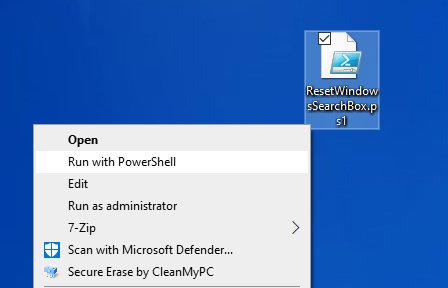
รีเซ็ตการค้นหา Windows 11/10
- ลงชื่อเข้า ใช้คอมพิวเตอร์ (Sign-into)Windowsของคุณในฐานะผู้ดูแลระบบ
- ดาวน์โหลด สคริปต์ ResetWindowsSearchBox.ps1จากMicrosoft
- คลิกขวาที่มันแล้วเลือกRun with PowerShell(Run with PowerShell)
- เมื่อUACขอคำยืนยัน ให้พูดว่าOpen
- หน้าต่าง PowerShell จะเปิดขึ้น
- คุณจะถูกถามว่าคุณต้องการอนุญาตให้แอปนี้ทำการเปลี่ยนแปลงในอุปกรณ์ของคุณหรือ(Do you want to allow this app to make changes to your device)ไม่- พูดว่าใช่(Yes)
- เมื่อกระบวนการเสร็จสิ้น ให้ปิดหน้าต่างPowerShell
ไม่สามารถโหลดได้เนื่องจากสคริปต์การรันถูกปิดใช้งานบนระบบนี้
หากคุณได้รับข้อความไม่สามารถโหลดได้เนื่องจากสคริปต์ที่กำลังทำงานถูกปิดใช้งานใน(Cannot be loaded because running scripts is disabled on this system)ข้อความแสดงข้อผิดพลาดของระบบนี้ ให้ดำเนินการคำสั่งต่อไปนี้:
Get-ExecutionPolicy
คุณอาจเห็นถูกจำกัด (Restricted)จากนั้นรันคำสั่งต่อไปนี้เพื่อเปลี่ยนประเภทเป็นไม่จำกัด:
Set-ExecutionPolicy -Scope CurrentUser -ExecutionPolicy Unrestricted
หลังจากการเปลี่ยนแปลงนโยบายเสร็จสิ้น ให้ลองเรียกใช้ResetWindowsSearchBox.ps1ทันที
เมื่อคุณรีเซ็ตการตั้งค่าWindows Search สำเร็จ แล้ว คุณอาจต้องการคืนค่าการตั้งค่า Execution Policy เก่าของคุณ ด้วย สำหรับการดำเนินการคำสั่งต่อไปนี้ เพื่อเปลี่ยนกลับจากไม่จำกัดเป็นจำกัด:
Set-ExecutionPolicy -Scope CurrentUser -ExecutionPolicy Restricted
กด Y(Press Y)จากนั้นกดEnterเพื่อยอมรับการเปลี่ยนแปลงและเปลี่ยนกลับเป็นการตั้งค่านโยบายก่อนหน้าของคุณ
คืน ค่าการตั้งค่า Windows Searchเป็นค่าเริ่มต้นโดยใช้Registry
คุณยังสามารถเปิด Registry Editorและไปที่คีย์ต่อไปนี้:
HKEY_LOCAL_MACHINE\SOFTWARE\Microsoft\Windows Search
ที่นี่ เปลี่ยนค่าของSetupCompletedSuccessfullyจาก 1 เป็น0
ถัดไปเปิดตัวจัดการบริการ(open Services Manager)และเริ่มต้นWindows Search Serviceใหม่
ซึ่งจะทำให้Windows Searchล้างตำแหน่งที่จัดทำดัชนีที่กำหนดเองทั้งหมด เพิ่มตำแหน่งเริ่มต้น และสร้างดัชนีใหม่
รีสตาร์ทเครื่องคอมพิวเตอร์และดูว่าWindows Search ของคุณ ทำงานได้ดีหรือไม่
หมายเหตุ(NOTE) : หากWindows Search Indexer ไม่ทำงาน(Windows Search Indexer is not working)คุณจะต้องสร้าง Search Index(rebuild Search Index)ใหม่ เครื่องมือวินิจฉัยดัชนี(Indexer Diagnostics Tool)จะช่วยแก้ไขปัญหาตัวสร้างดัชนีการค้นหา ของ (Search Indexer)Windows 11/10
Related posts
Windows.edb file ใน Windows 10 คืออะไร
Windows 10 Search Indexer and Indexing Tips & Tricks
Add Search บน Google Images ใช้ Context Menu ใน Windows 11/10
วิธีใช้หรือปิดใช้งาน Bing Search ใน Windows 10 Start Menu Box
ปิดใช้งาน Cloud Content Search ในกล่อง Taskbar search ใน Windows 10
วิธีเพิ่ม Trusted Site ใน Windows 10
PLS file คืออะไร? วิธีการสร้าง PLS file ใน Windows 11/10 หรือไม่?
วิธีสร้าง Radar Chart ใน Windows 11/10
วิธีการสำรองข้อมูล Move หรือ Delete PageFile.sys เมื่อปิดเครื่องใน Windows 10
วิธีการซ่อน Files and Folders จาก Windows Search Results
Taskbar การแจ้งเตือนไม่แสดงใน Windows 10
Everything toolbar จะปรับปรุง Windows 10 Search experience
Microsoft Edge Browser Tips and Tricks สำหรับ Windows 10
วิธีเปิดใช้งานหรือ Disable Archive Apps feature ใน Windows 10
File Explorer Search ทำงานไม่ถูกต้องใน Windows 11/10
ข้อผิดพลาดระยะไกล procedure call ล้มเหลวในขณะที่ใช้ DISM ใน Windows 10
Mail and Calendar app freezes ขัดข้องหรือไม่ทำงานใน Windows 11/10
วิธีการเปลี่ยนค่าเริ่มต้น Webcam ในคอมพิวเตอร์ Windows 10
อุปกรณ์ HDMI playback ไม่แสดงใน Windows 10
การตั้งค่าการซิงค์ Windows 10 ไม่ทำงาน Greyed Out
